الإعلانات
لا يوجد العديد من تطبيقات البريد الإلكتروني التي تعمل عبر جميع أجهزة Apple ، مع تماثل متناسق للميزات. هناك تطبيق بريد Apple كيفية جعل Apple Mail عميل بريد إلكتروني أفضل لسطح المكتبخذ الوقت الكافي لإعداد برنامج البريد الإلكتروني الممل من Apple بشكل صحيح ، واجعل معالجة البريد الإلكتروني غير مؤلمة قدر الإمكان. قراءة المزيد بالطبع ، لكن هذا أساسي للغاية. إذا كنت مشتركًا في نظام Apple البيئي ، شرارة ربما يكون تطبيق البريد الإلكتروني الذي يجب أن تستخدمه على جميع أجهزتك: iPhone و iPad و Mac و Apple Watch.
Spark هو جزء من سلالة جديدة من تطبيقات البريد الإلكتروني ، تلك التطبيقات التي تعتمد على صندوق بريد ذكي. إذا كنت تتعامل مع الكثير من البريد الإلكتروني ، عبر حسابات مختلفة ، فسوف تقدر كيف أنها ستخطرك فقط بشأن رسائل البريد الإلكتروني المهمة.
التطبيق مجاني في كل مكان ، ولديه الكثير من الميزات الذكية والمفيدة ، ويزامن الإعدادات بين جميع الأجهزة ، وهو قابل للتخصيص بشكل كبير - من التخطيط إلى الضربات الشديدة إلى اختصارات لوحة المفاتيح على Mac. إليك سبب استخدام Spark كعميل البريد الإلكتروني الافتراضي عبر جميع أجهزة Apple.
1. يقوم البريد الوارد الذكي بتصنيف رسائل البريد الإلكتروني تلقائيًا
يصنف البريد الوارد الذكي من Spark بريدك الإلكتروني إلى ثلاث فئات: شخصي, إشعاراتو الرسائل الإخبارية. تظهر كأدوات على الشاشة الرئيسية للتطبيق ويمكنك توسيع قسم لرؤية جميع رسائل البريد الإلكتروني الجديدة. يمكنك وضع علامة على قسم كامل مثل الإشعارات كمقروءة بتمريرة واحدة فقط.
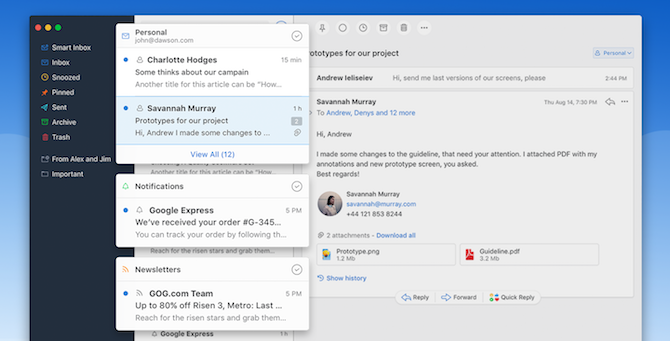
القسم الشخصي هو المكان الذي ستجد فيه البريد الإلكتروني المهم بالفعل - تلك الرسائل من أصدقائك وعائلتك وزملائك.
وبطبيعة الحال ، لا يملك لاستخدام البريد الوارد الذكي طوال الوقت. من الشريط الجانبي ، حدد Inbox للعودة إلى التنسيق التقليدي.
2. بحث اللغة الطبيعية
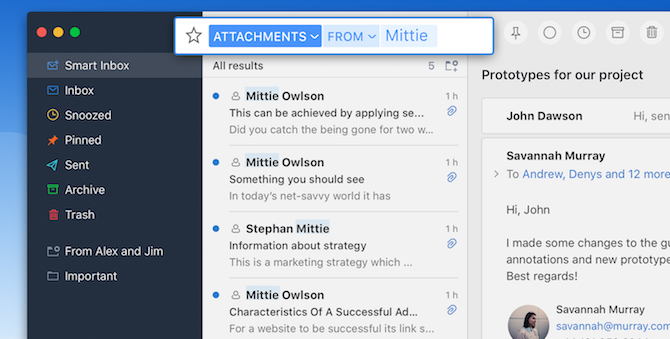
في تجربتي ، عندما يتعلق الأمر بالبحث في البريد الإلكتروني ، لا شيء يمكن أن يهزم واجهة Gmail على الويب كيفية استخدام Gmail مثل عميل البريد الإلكتروني لسطح المكتب في 7 خطوات بسيطةهل ستتخلص من برنامج البريد الإلكتروني الافتراضي لسطح المكتب ، إذا كان Gmail يحتوي على المزيد من الميزات الشبيهة بسطح المكتب؟ دعنا نوضح لك كيف يمكنك إعداد Gmail لتتصرف مثل عميل بريد إلكتروني لسطح المكتب. قراءة المزيد . يقترب سبارك. باستخدام Spark ، يمكنك استخدام اللغة الطبيعية للبحث. يمكنك كتابة "بريد إلكتروني من John مع مرفقات" وسيظهر لك ذلك.
3. الإخطارات الذكية محاربة الفوضى

إذا مكّنت ميزة "الإشعارات الذكية" ، فستتلقى فقط إشعارات حول رسائل البريد الإلكتروني المهمة (من القسم الشخصي). بالإضافة إلى ذلك ، ستكون قادرًا على ذلك 3D Touch كل ما يمكنك القيام به مع 3D Touch على iPhone الخاص بك3D touch هو حقًا اسم رائع لشاشة حساسة للضغط ، ولكنه يضيف مجموعة كاملة من خيارات الإدخال الإضافية إلى iOS. قراءة المزيد إشعارات لوضع علامة على البريد الإلكتروني كمقروءة أو حذفه أو إرسال "رد سريع" على الفور.
4. ردود سريعة توفر لك الوقت

في نهاية البريد الإلكتروني ، ستجد قسم الرد السريع. سترى أزرارًا مثل Thanks و Like و Smile و Love وما إلى ذلك. يمكنك النقر على المزيد لرؤية جميع الردود السريعة. عندما تضغط على واحدة ، سيرد Spark تلقائيًا على البريد الإلكتروني باستخدام الرد السريع.
في بعض الأحيان ننفق الكثير من الوقت في كتابة الردود على رسائل البريد الإلكتروني غير الضرورية تمامًا. تعمل ميزة الرد السريع على التخلص من كل التفكير ، وبمجرد البدء في استخدامه بانتظام ، ستدرك مدى توفير الوقت وتحرير هذه الميزة الصغيرة حقًا.
5. تثبيت أو تأجيل رسائل البريد الإلكتروني
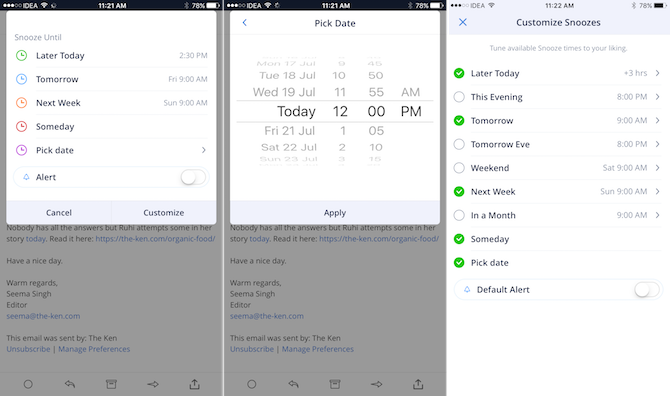
تعميم علبة البريد مفهوم تأجيل بريد إلكتروني كيفية التعامل مع التحميل الزائد وقوائم المهام في رسائل البريد الإلكترونيالبريد الإلكتروني ليس مجرد اتصال ، بل يملي إلى حد كبير قائمة المهام الخاصة بك. لنتحدث عن أفضل النصائح لربط البريد الوارد بإنتاجيتنا مع Andy Mitchell - مؤسس ActiveInbox. قراءة المزيد . ويواصل Spark الإرث (من نواح عديدة Spark هو الخليفة الروحي لـ Mailbox). يتيح لك زر الغفوة تأخير التعامل مع البريد الإلكتروني. لديك خيارات مثل Later Today و Next Week و Someday والقدرة على اختيار موعد. عندما تؤجل رسالة بريد إلكتروني ، فإنها تختفي من البريد الوارد الخاص بك وتعود كبريد إلكتروني غير مقروء عند نفاد الوقت.
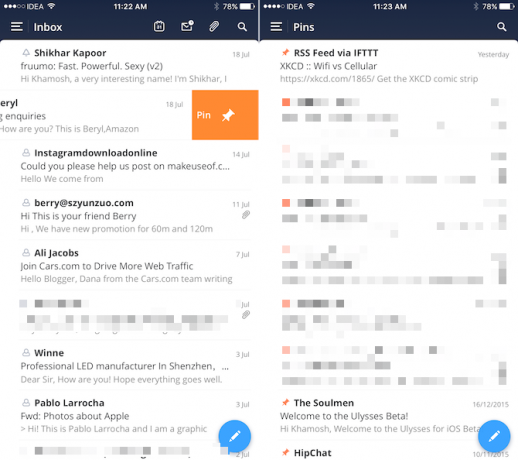
هناك طريقة أخرى للتعامل مع البريد الإلكتروني وهي تثبيت رسائل البريد الإلكتروني المهمة. يمكنك القيام بذلك من إيماءات التمرير أو عند قراءة البريد الإلكتروني. يمكن الوصول إلى رسائل البريد الإلكتروني المثبتة من الشريط الجانبي ويمكن إضافتها إلى الشاشة الرئيسية للتطبيق كأداة.
6. صندوق الوارد الذكي قابل للتخصيص
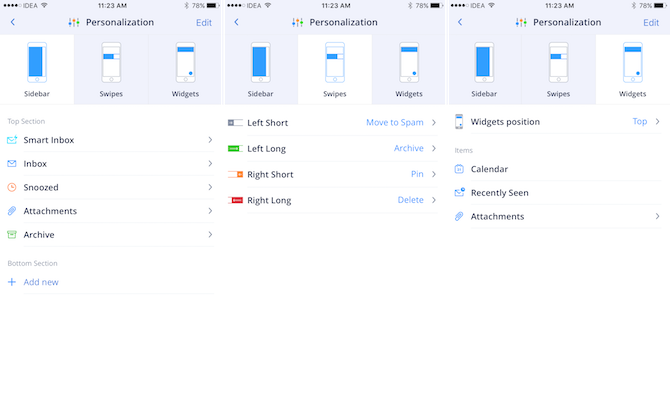
يتيح لك Spark تخصيص تجربة البريد الوارد بحيث يمكنك العمل بالطريقة التي تريدها. في قسم التخصيص في الإعدادات ، ستجد ثلاثة أقسام: الشريط الجانبي والتمرير السريع والأدوات.
في قسم الشريط الجانبي ، يمكنك إضافة المزيد من الاختصارات مثل مجلد ذكي أو تمت رؤيته مؤخرًا.
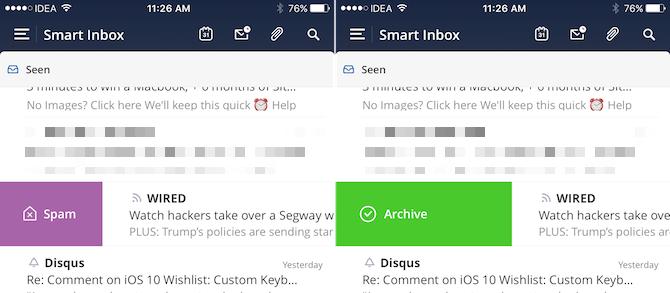
يحتوي Spark على أربعة إيماءات انتقاد قابلة للتخصيص لكل عنصر قائمة - إيماءات التمرير القصيرة والطويلة لكلا حافتي القائمة.

من قسم الأدوات ، يمكنك إضافة المزيد من الأقسام إلى الشاشة الرئيسية. يمكن أن تكون إضافة قسم للمرفقات ، على سبيل المثال ، مفيدة جدًا.
7. التعامل بسهولة مع التوقيعات المتعددة

يمكن لـ Spark التعرف عند الاستخدام توقيعات مختلفة 7 نصائح لإنشاء توقيع البريد الإلكتروني الاحترافي المثاليلقد كتبنا الكثير حول كيفية إرسال بريد إلكتروني مثل المحترفين ، ولكن أحد الجوانب التي يتم تجاهلها بانتظام هو توقيع البريد الإلكتروني. إليك كيفية إعداد توقيع البريد الإلكتروني الاحترافي المثالي. قراءة المزيد وسيطالبك بحفظها. يجب أن تفعل ذلك لأن Spark يجعل من السهل حقًا التبديل بين كل التوقيع المحفوظ. يمكنك إضافة المزيد من التوقيعات من الإعدادات (يقبل إدخال HTML أيضًا).
عندما تكتب بريدًا إلكترونيًا ، يمكنك فقط التمرير بين التوقيعات المتعددة. موفر آخر للوقت.
8. يتكامل Spark مع الأدوات الشائعة
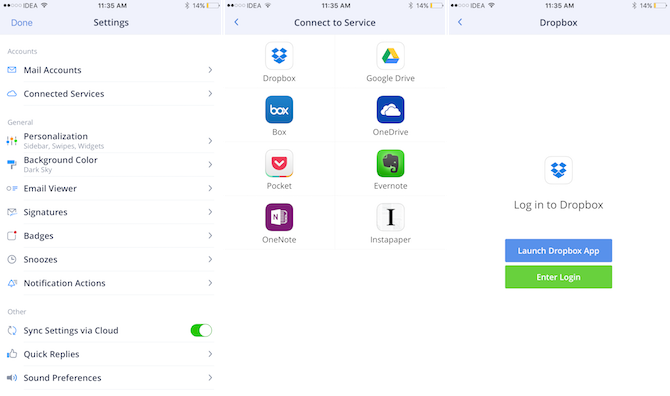
يتيح لك Spark الاتصال بخدمات مثل Dropbox و Google Drive و Evernote و Pocket والمزيد. يمكنك بسهولة إضافة المرفقات مخزنة في حساب Dropbox الخاص بك 5 تطبيقات Dropbox الرائعة التي لا تعرف أنك بحاجة إليهايستخدم الكثير منا تطبيق Dropbox الافتراضي فقط ولا شيء آخر. قام مطورو الجهات الخارجية بعمل بعض أدوات Dropbox الرائعة التي يجب أن يعرفها كل مستخدم. قراءة المزيد وتصدير محتوى البريد الإلكتروني مباشرة إلى ملاحظة في Evernote كيفية استخدام Evernote كأداة لإدارة المشاريعيقدم Evernote أكثر من مجرد تدوين الملاحظات. بغض النظر عن الفوضى ، يمكنك تحويل Evernote إلى أداة لإدارة المشاريع. دعونا نرى كيف يمكنك استخدامه للبقاء على رأس مشاريعك. قراءة المزيد . كل هذا دون مغادرة التطبيق.
9. مزامنة الحسابات والإعدادات باستخدام iCloud
سيقوم Spark بمزامنة حساباتك المتصلة وإعداداتك والتوقيعات المخصصة باستخدام iCloud أفضل من iCloud؟ 6 خدمات سحابية فائقة لمستخدمي Appleمن بعض النواحي ، فإن الأشياء التي تجعل Apple شركة رائعة للأجهزة والبرامج تجعلها سيئة على السحابة. قراءة المزيد . وهذا يجعل من السهل حقًا التبديل بين الأجهزة أو عندما يحين وقت إعداد جهاز جديد.
المزامنة موثوقة وسريعة. في اختباري ، تم تحديث التغييرات بإيماءات السحب على iPhone على الفور على Mac أيضًا. يعمل محرك المزامنة بشكل موثوق به لمهام البريد الإلكتروني العادية مثل أرشفة الرسائل الإلكترونية وتثبيتها (أفضل بكثير من تطبيق Apple Mail).
10. كل المسرات الصغيرة

شرارة مليئة بميزات مدروسة:
- دعم Touchbar كيفية الحصول على شريط اللمس الجديد على جهاز MacBook قديم مجانًاهل تريد تجربة Touch Bar الجديد الجديد باهظ الثمن مجانًا؟ هناك تطبيق (أو اثنين) لذلك. قراءة المزيد على جهاز Mac.
- خيار ترميز الألوان لحسابات متعددة.
- إعدادات Apple Mail و Gmail المسبقة لـ اختصارات لوحة المفاتيح كيفية إنشاء اختصار لوحة المفاتيح لأي عنصر قائمة ماكألا يوجد اختصار لوحة مفاتيح لشيء تفعله بانتظام؟ هذا أمر مزعج ، ولكن إليك الأخبار الجيدة: على جهاز Mac ، يمكنك إضافة واحد بسهولة ، دون الحاجة إلى برامج إضافية. قراءة المزيد .
- صور جميلة وواضحة لدعوات التقويم.
تحميل سبارك لجهاز iPhone أو iPad أو الاستيلاء عليها Mac من متجر تطبيقات Mac مجانا واعطه دوامة اليوم!
استفد من أفضل الأدوات
يمنحك Spark الأدوات للتعامل مع البريد الإلكتروني. تعتمد كيفية استخدامها على سير عملك. إذا كنت علبة الوارد صفر 5 تطبيقات iPhone لمساعدتك على الوصول إلى Inbox Zeroتكافح من أجل الوصول إلى Inbox Zero مثلنا؟ يمكن أن تساعدك تطبيقات iPhone الخمسة هذه في الوصول إلى هناك. قراءة المزيد نوع من الأشخاص ، استخدم الضربات الشديدة لتنظيم صندوق الوارد الخاص بك بسرعة. ثبّت رسائل البريد الإلكتروني المهمة حتى تتمكن من الرجوع إليها. وتذكر أن رسائل البريد الإلكتروني المؤجلة تعود دائمًا!
حاليًا ، Spark هو التطبيق المجاني الوحيد عبر الأنظمة الأساسية مع تكافؤ الميزات. ولكن إذا كنت تبحث عن شيء آخر - شيء أكثر غنى بالميزات - فابحث عنه نيوتن أو بريد جوي. كلاهما لديه عملاء لنظام التشغيل Mac و iPhone ومليئين بالميزات القوية مثل التراجع عن الإرسال وجدولة البريد الإلكتروني ومكتبات الإجراءات وما إلى ذلك.
ما تطبيقات البريد الإلكتروني التي تستخدمها على iPhone و Mac؟ كيف يبدو سير عمل بريدك الإلكتروني؟ شارك معنا في التعليقات أدناه.
خاموش باتاك كاتب تكنولوجيا مستقل ومصمم تجربة مستخدم. عندما لا يساعد الأشخاص في الاستفادة من تقنياتهم الحالية على أفضل وجه ، فهو يساعد العملاء على تصميم تطبيقات ومواقع ويب أفضل. في وقت فراغه ، ستجده يشاهد العروض الكوميدية الخاصة على Netflix ويحاول مرة أخرى قراءة كتاب طويل. هوpixeldetective على تويتر.
